Clàr-innse
Nuair a thòisicheas coimpiutair a’ ruith gu slaodach no ri reothadh, bidh mòran luchd-cleachdaidh a’ fosgladh am manaidsear gnìomh gus faicinn dè am pròiseas com-pàirteachaidh a tha ag adhbharachadh na trioblaid. Nuair a tha pròiseas neach-ionaid air nach eil thu eòlach na neach a tha ciontach, is e a’ chiad rud a dh’ fhaodadh a thighinn nad inntinn gu bheil cùis bhìoras aig a’ choimpiutair siostam-obrachaidh Windows agad.
Is e COM Surrogate dìreach aon de dh’ iomadh pròiseas a tha falaichte ann an dìomhaireachd. Ma tha am pròiseas COM Surrogate agad a’ reothadh a’ choimpiutair agad, leugh air adhart gus faighinn a-mach mar a shocraicheas tu an duilgheadas seo.
Dè a th’ ann an COM Surrogate?
Tha pròiseas COM Surrogate na phàirt riatanach de shiostam-obrachaidh Windows , agus is e COM an giorrachadh airson “Model Rud Component.” Ged a dh'fhaodas mòran aplacaidean na COMan sin a chleachdadh, tha COM deatamach don phròiseas aoigheachd. Tha sin a’ ciallachadh ma dh’ obraicheas agus ma thuiteas am pàirt COM den aplacaid, gun toir e air a’ phrògram gu lèir, Windows Explorer nam measg, tuiteam leis.
Air an adhbhar seo, chruthaich Microsoft am pròiseas COM Surrogate. Leigidh seo le prògram an leasaiche COM “surrogate” no “proxy” a chruthachadh nach eil deatamach don t-siostam. Ma thuiteas pròiseas neach-ionaid COM, cha dèan e cron air pròiseas an òstair a chionn 's gu bheil e ann taobh a-muigh pròiseas an òstair.
An e bhìoras a th' ann an COM Surrogate?
Tha cuid de fathannan eadar-lìn ag ràdh gu bheil an COM Surrogate Is e bhìoras a th’ anns a’ phròiseas, a tha sa mhòr-chuid ceàrr. Faodaidh, faodaidh an aon ainm a bhith aig bhìoras, ach is coltaiche gur e am bhìoras, mar phrògraman eileExplorer airson Windows. Mar thoradh air an sin, tha coltas ann gum faic thu cùis ionaid COM. Faodaidh tu sgrùdadh a dhèanamh air na draibhearan diosc coimpiutair agad airson mearachdan le bhith a’ leantainn na ceumannan seo:
Ceum #1
Taidhp “ Command Prompt ” a-steach don chlàr-taice tòiseachaidh mar ann an dòighean eile. Dèan briogadh deas air an roghainn “ Command Prompt ” agus tagh “ Ruith mar rianadair ” bhon chlàr tuiteam-sìos.
Briog air “ Tha ” gus leigeil leis a’ phrògram atharraichean a dhèanamh is lean air adhart gu Pìos-stiùiridh.

Ceum #2
Cuir a-steach “ chkdsk c: / r ” aig an sgiobalta gun chomharran-luirg. Cuimhnich gur e c: ainm an draibhidh a tha thu airson sgrùdadh, agus mar sin is dòcha gum feum thu fear eile a chuir na àite. A-nis brùth “ Enter .”

Ceum #3
Brosnaichidh an siostam thu gus an siostam ath-thòiseachadh. Tagh Y gus ath-thòiseachadh an-dràsta is an uairsin brùth [ Enter ]. Faodaidh am pròiseas seo beagan ùine a thoirt, gu sònraichte mas e seo a’ chiad uair a tha thu air a dhèanamh.
Ach, bu chòir dha Windows mearachdan sam bith a lorgas e a chàradh gu fèin-obrachail. Nuair a bhios tu deiseil, feuch a bheil cùis ionaid COM a’ leantainn.
Ceartaich #10: Na cuir a-mach COM Surrogate bho Chasg Gnìomh Dàta
Ma tha thu a’ faighinn teachdaireachd-mearachd: Tha COM Surrogate air sgur ag obair , cuidichidh an dòigh seo sin agus dòighean eile. Mearachdan pròiseas COM Surrogate. Seo mar a chuireas tu a-mach COM ionaid bho DEP (Bacadh Cur an Gnìomh Dàta)
Ceum #1
Anns anStart Menu, dèan seòrsa “ roghainnean siostam adhartach ” agus cliog air “ Seall roghainnean siostam adhartach .”

Ceum #2 <1
Bu chòir an taba “ Adhartach ” a thaghadh mu thràth nuair a dh’ fhosglas uinneag System Properties. Fon fho-cheann “ Coileanadh ”, cliog air a’ phutan “ Roghainnean ”.

Ceum #3
A-nis, cliog air an taba “ Casg Gnìomh Dàta ” agus cliog air “ Tionndaidh air DEP airson a h-uile prògram agus seirbheis ach a-mhàin an fheadhainn a thaghas mi .”

Ceum #4
A-nis, cliog air “ ADD .”
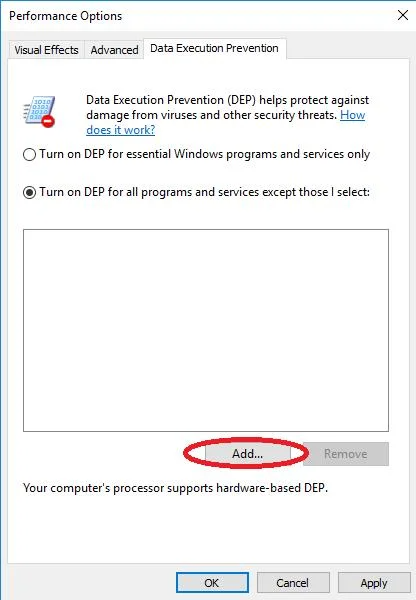
Ceum #5
Ma tha 32-bit agad Windows 10, seòladh gu C: WindowsSystem32, no ma tha 64-bit agad Windows 10, feumaidh tu seòladh gu C: WindowsSysWOW64
Thoir an aire: thu is dòcha gun tòisich e ann am pasgan System32 eadhon ged a tha siostam 64-bit agad (tha an dà phasgan aig siostaman 64-bit).
Gus seòladh dhan phasgan cheart, feumaidh tu briogadh air ìomhaigh a’ phasgan suas (suidhichte ri taobh a’ bhogsa “ Seall a-steach: ” aig mullach na h-uinneige pop-up.<1 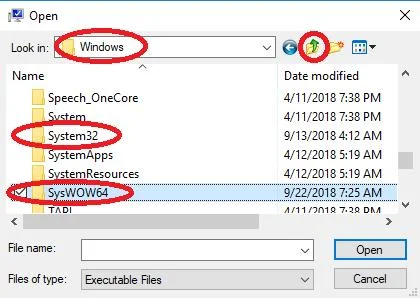
Ceum #6
Aon uair 's gu bheil thu air am pasgan ceart a lorg ( System32 no SysWOW64 ), lorg dllhost , cliog air, agus tagh “ Fosgail .” Cuiridh seo ris an liosta às-dùnadh e.

no
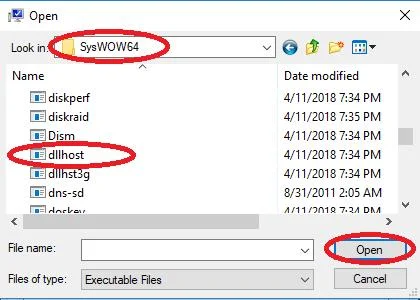
Ceum #7
Briog air “ Cuir a-steach ” agus an uairsin “ OK ” gus na h-atharraichean agad a shàbhaladh.

Dèan cinnteach a bheil mearachd pròiseas ionaid COM stèidhichte. Feuch an ath cheummura h-eil.
Ceart #11: Ùraich no cuir air ais draibhearan
Ma tha thu air draibhear ùrachadh o chionn ghoirid, lean an stiùireadh seo gus draibhear an inneil a thoirt air ais gu tionndadh roimhe. Ann an cuid de chùisean, faodar ùrachaidhean a leigeil ma sgaoil le bugaichean a bheir buaidh air pròiseas COM Surrogate.
Ma bheir thu air ais an draibhear bheir sin air ais gnìomh ceart dhan phròiseas airson ùine ghoirid.
Mura bheil thu cinnteach an deach uidheam sam bith ùrachadh o chionn ghoirid, tha e nas fheàrr sùil a thoirt air draibhearan airson grafaigean, bhidio, agus taisbeanadh an toiseach agus an uairsin draibhearan claisneachd/micreofon.
Mura deach na draibhearan seo ùrachadh o chionn ghoirid (chan eil am feart roiligeadh air ais ri fhaighinn), bu chòir dhut feuchainn ris an ùrachadh le bhith leantainn nan ceumannan seo:
Ceum #1
Brùth air an iuchair [ X ] agus an iuchair [ Windows ] air a’ mheur-chlàr agad. Fosglaidh seo clàr-taice Quick Link, far am feum thu “ Manaidsear Innealan a thaghadh.”

Ceum #2
Briog gus am faidhle fhosgladh. Chaidh an seòrsa inneal as aithne dhut ùrachadh o chionn ghoirid, agus cliog deas air ainm an inneil ùraichte. Mura h-eil fios agad an deach draibhear inneal ùrachadh o chionn ghoirid, cliog air an fho-cheann “ Display Adapters ” gus a leudachadh.
A-nis, dèan briogadh deas air ainm a’ chiad inneal a tha air a liostadh agus cliog air “ Properties .”

Ceum #3
Tagh “ Roll Back Driver ” ann an taba an draibhear ma tha sin ri fhaighinn. Mura h-eil e ri fhaighinn, leum gu ceum #4.
Nochdaidh sgrion, a' faighneachd carsontha thu a’ toirt air ais an inneal. Lìon a-steach am fiosrachadh agus cliog air “ Tha ” gus dearbhadh gu bheil thu airson gluasad air ais gu dreach roimhe den draibhear. Air adhart gu ceum #7.

Ceum #4
Ma tha an roghainn “ Roll Back Driver ” air a ghlasadh a-mach, cliog “ Ùraich an draibhear ” na àite.

Ceum #5
Nuair a phutas tu air Update Driver, chì thu roghainn an coimpiutair a bhith agad lorg gu fèin-obrachail airson bathar-bog draibhear . Tagh an roghainn seo.
Air neo, faodaidh tu an dreach draibhear gnàthach a thoirt fa-near agus sùil a thoirt air làrach-lìn an neach-dèanamh airson an dreach as ùire. Faodaidh tu an tionndadh as ùire a luchdachadh a-nuas agus a stàladh le làimh o làrach-lìn an neach-dèanamh mura h-eil an tionndadh as ùire agad.
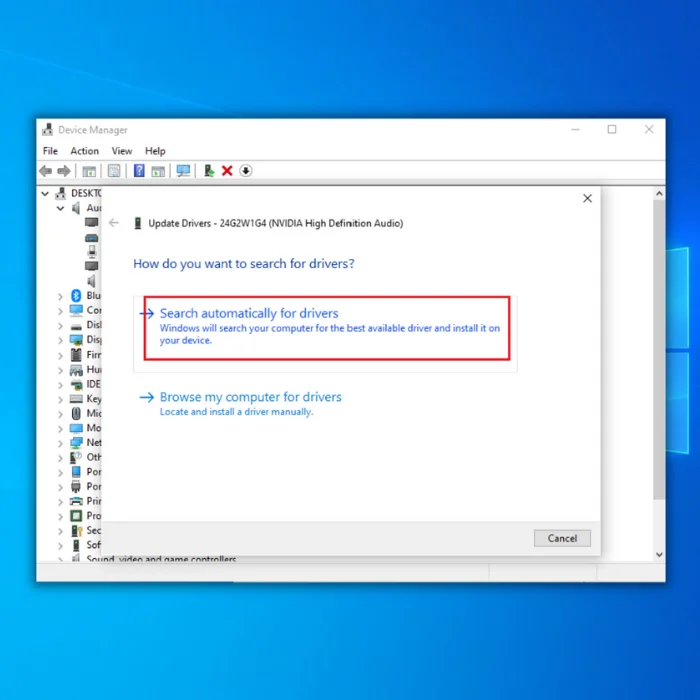
Ceum #6
Bu chòir dhan choimpiutair dèan sgrùdadh fèin-ghluasadach. Ma tha an draibhear agad ùraichte, chì thu teachdaireachd ag innse gu bheil an draibhear as fheàrr agad air a chuir a-steach airson an inneal sin mu thràth. Mur eil, bu chòir dhan choimpiutair an dràibhear ùrachadh gu fèin-obrachail.
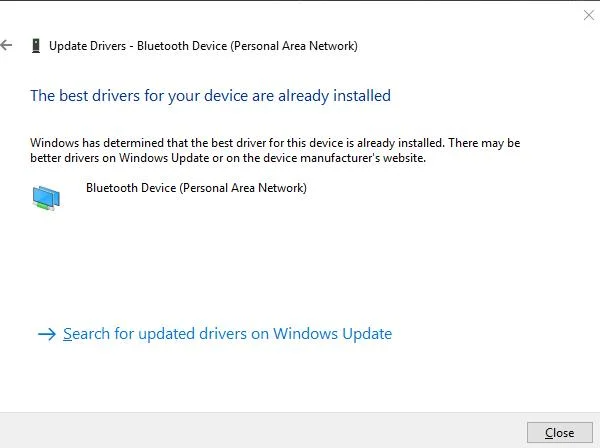
Ceum #7
Dùin an priob-uinneag aon uair 's gu bheil an rannsachadh (is ùraich ma bhios feum air) criochnaich.
Bu chòir dhut an coimpiutair agad ath-thòiseachadh agus faicinn a bheil a' cheist CPU a bharrachd air a fuasgladh.
Mura bheil, 's urrainn dhut tilleadh gu uinneag manaidsear an inneil (Ceum # 2) agus ath-stàlaich an draibhear a chuir thu air ais. Lean an stiùireadh airson an ath dhràibhear inneal gus am bi thu air sgrùdadh a dhèanamh air a h-uile grafaig, bhidio,taisbeanaidh, agus draibhearan inneal claisneachd/micreofon a tha air an liostadh.

Lean air adhart a’ leughadh mura do rèitich thu fhathast a’ mhearachd ionaid COM.
Ceartaich #12: Dì-stàlaich Phrògraman Fios gun cuir thu bacadh air Le COM Surrogate
Tha fios gu bheil dà phrògram treas-phàrtaidh a’ cur bacadh air COM Surrogate agus ag adhbhrachadh cleachdadh àrd CPU: Acronis TrueImage agus VLC Player (nuair a bhios tu a’ cleachdadh an 32 -bit dreach le 64-bit Windows 10). Le VLC Player, faodaidh tu an tionndadh 64-bit ath-shuidheachadh aon uair ‘s gun lean thu na ceumannan gu h-ìosal gus prògram a dhì-stàladh.
Gu mì-fhortanach, mas e Acronis TrueImage an neach a tha ciontach, chan eil roghainn eile ann a-nis. Ann an cuid de shuidheachaidhean, 's dòcha gun adhbharaich cluicheadairean mheadhanan treas-phàrtaidh a' chùis, agus cuidichidh dì-stàladh iad.
Ceum #1
Fosgail a' chlàr-taice Start agus sgrìobh " Pannal Smachd ” às aonais na luachan.

Ceum #2
Briog air “ Dì-stàlaich Prògram .”

Ceum #3
Air an liosta a nochdas, lorg am prògram a tha thu airson a dhì-stàladh agus cliog air. An uairsin cliog air Dì-stàlaich/Atharraich agus dearbhaich gu bheil thu airson a dhì-stàladh.


Ceum #4
Nuair a bhios am prògram deiseil, ath-thòisich an coimpiutair agad .
Ceart #13: Cruthaich cunntas cleachdaiche ùr le sochairean rianachd

Uaireannan, faodaidh roghainnean sònraichte a shàbhail thu cùisean COM Surrogate a chruthachadh. Ath-shuidhichidh cruthachadh cunntas ùr le sochairean rianachd iad sinroghainnean agus cuir air ais am feart rannsachaidh.
Ceum #1
Brùth na h-iuchraichean [X] agus [ Windows ] aig an aon àm. Tagh “ Windows PowerShell (Rianachd) ” agus aontaich leigeil leis a’ phrògram atharraichean a dhèanamh.
Ceum #2
Nuair a dh’fhosglas an PowerShell, dèan seòrsa “ cleachdaiche lom DifferentUsername DifferentPassword / cuir ” às aonais na comharran-luirg ann am brosnachadh PowerShell.
Feumaidh tu an t-ainm-cleachdaiche a tha thu ag iarraidh airson a’ chunntais ùir a chur an àite Ainm-cleachdaidh eadar-dhealaichte . Bu chòir DifferentPassword am facal-faire a tha thu airson a chleachdadh airson a' chunntais ùir a chur na àite.
Chan urrainn beàrnan sam bith a bhith san fhacal-fhaire no san ainm-chleachdaiche, agus bidh an dà chuid mothachail air cùisean. Nuair a tha thu deiseil a' taipeadh an àithne a-steach, brùth [ Cuir a-steach ] gus a chur an gnìomh.

Ceum #3
Feumaidh tu ath-thòiseachadh do choimpiutair mus tig na h-atharrachaidhean gu buil. Dùin an uinneag PowerShell, agus ath-thòisich a’ cleachdadh an ìomhaigheag Power menu Start no le putadh air na h-iuchraichean [ Ctrl ], [ Alt ], agus [ Sguab às ] aig an aon àm. do mheur-chlàr gus faighinn gu clàr-taice a’ Mhanaidsear Gnìomha agus an ìomhaigheag Power an sin.
Nuair a thòisicheas an coimpiutair a-rithist, feumaidh tu logadh a-steach don chunntas cleachdaiche ùr a chruthaich thu a’ cleachdadh an ainm-cleachdaidh agus am facal-faire sònraichte a chuir thu a-steach don àithne PowerShell.
Ceart #14: Atharraich mar a tha do shealladh air clàran-bìdh
Cha socraich seo an duilgheadas bunaiteach ach cuidichidh e thu gus smachd fhaighinn air ais air na clàran-bìdh agadcoimpiutair nuair nach eil dad eile ag obair. Gus seallaidhean clàr atharrachadh, faodaidh tu an dàrna cuid ceumannan #1 agus #2 den t-siathamh dòigh a tha air an ainmeachadh an seo a leantainn, no faodaidh tu na ceumannan a leanas a chleachdadh gus mar a choimheadas tu clàran-bìdh atharrachadh airson ùine.
Obraichidh an dòigh seo ma tha cùis COM Surrogate air adhbhrachadh le duilgheadas aithnichte is Microsoft a’ leasachadh fuasgladh. Nuair a bhios am fuasgladh air a leigeil ma sgaoil, chì thu na clàir-thaice le mion-dhealbhan.
Ceum #1
Cuir a-steach “ File Explorer ” sa chlàr-taice tòiseachaidh neo cliog air an ìomhaigheag Start Menu File Explorer .

Ceum #2
Ann an uinneag File Explorer, cliog air “ Seall " tab.
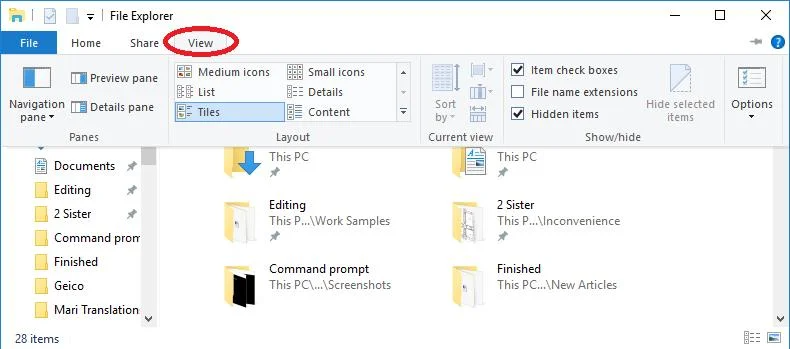
Ceum #3
A-nis, cliog air “ Liosta ” neo “ Mion-fhiosrachadh “ — ge bith dè an sealladh as fheàrr leat.
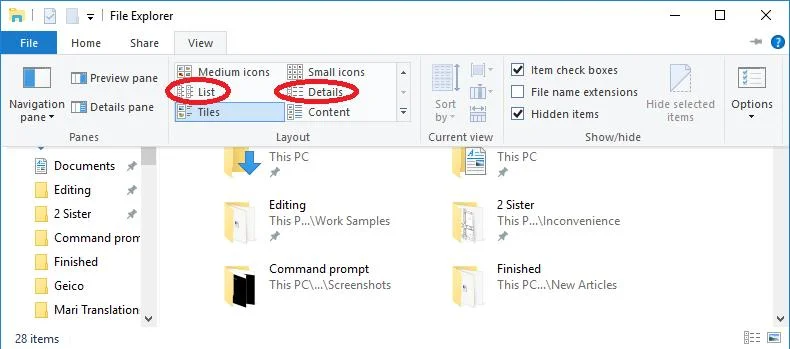
Ma tha thu air na dòighean gu h-àrd fheuchainn agus fhathast a’ mothachadh gu bheil COM Surrogate a’ cleachdadh cus CPU, faodaidh tu sùil a thoirt air post a’ bhlog air Mar a nì thu ceartachadh Mearachd cleachdadh diosc 100% air a Windows 10 Coimpiutair airson barrachd bheachdan.
dìreach a’ cleachdadh feart pròiseas COM Surrogate de Windows airson a adhbharan. Canar cuideachd Pròiseas COM Surrogate Sacrificial ris an COM Surrogate.Dìreach mar a tha e air an còrr dhen choimpiutair agad a thoirt thairis, tha e cuideachd air pròiseas COM Surrogate a thoirt air falbh. Eadhon ged a dh’ fhaodadh cleachdadh cumhachd giollachd COM Surrogate neo-àbhaisteach bhìoras a chomharrachadh, tha grunn adhbharan eile ann a dh’ fhaodadh na surrogates sin a bhith ag obair gu dona. Mar phròiseas ìobairt ionaid COM, bidh e gu nàdarrach “ag obair ann an àite eile.” Air a dhèanamh gus an siostam PC agad a dhìon bho chùisean a dh’ fhaodadh a bhith ann. Ann an ùine ghoirid, faodaidh pròiseas ìobairt ionaid COM a bhith freagarrach airson do choimpiutair.
Mar eisimpleir, nuair a gheibh thu cothrom air pasgan anns an Windows Explorer agad agus a dh’fheuchas ri dealbhan mion-dhealbh a ghineadh, bidh na Windows agad a’ pròiseasadh COM Surrogate gus na h-òrdagan a thoirt am broinn an fhaidhle exe.
- Faic cuideachd: Clas nach eil clàraichte Mearachd
Mar a shocraicheas tu Mearachd Ionadail COM
Ceartaich #1: Le làimh Feachd COM gus dùnadh sa Mhanaidsear Gnìomha
Uaireannan bidh pròiseas ionaid COM a’ dol an sàs, agus feumaidh tu a dhùnadh sìos taobh a-staigh do shiostaman obrachaidh gus a rèiteach. Seo am fuasgladh as luaithe agus as fhasa.
Ceum #1
Dèan briogadh deas air a’ bhàr-tasg gus an Clàr-taice Taskbar fhosgladh agus faighinn gu Manaidsear Gnìomha Windows .

Ceum #2
Ann an uinneag a’ Mhanaidsear Gnìomha, sgrolaich sìos gus an lorg thu an gnìomh “ COM Surrogate ”. Cliog air, agus an uairsincliog air a’ phutan “ End Task ” aig bonn na duilleige. Bu chòir dhut seo a dhèanamh a-rithist gus am bi thu air a h-uile pròiseas COM Surrogate a dhùnadh co-dhiù aon turas. Dùin am Manaidsear Gnìomha agad.
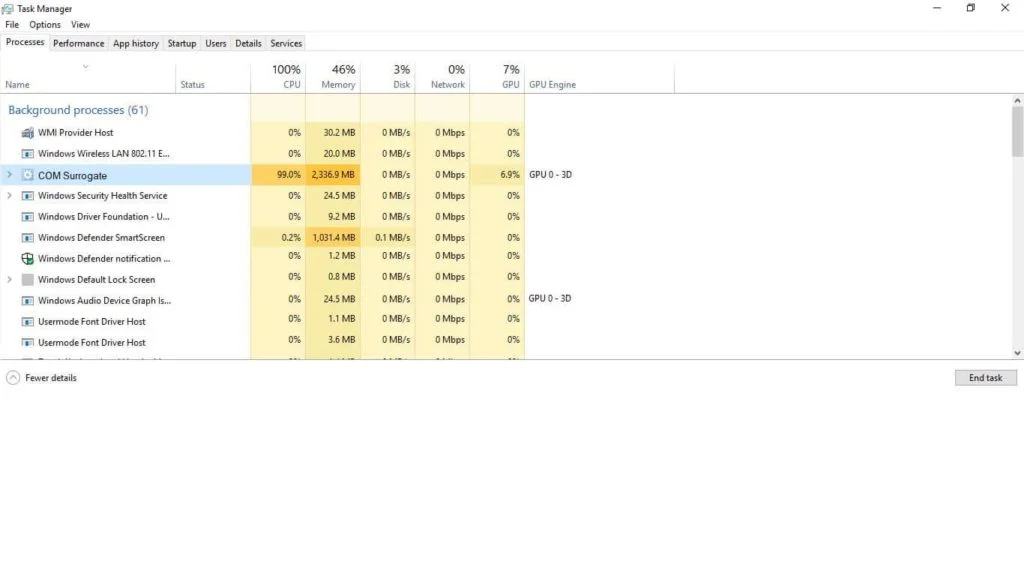
Ma thòisicheas an COM Surrogate ath-thòiseachadh, bu chòir dha a bhith a' cleachdadh glè bheag de chumhachd giollachd. Ma tha e fhathast ag adhbhrachadh trioblaid, lean air adhart chun ath cheum.
Ceart #2: Ùraich an Antivirus agad agus Sgan do choimpiutair
Aon de na prìomh adhbharan airson pròiseasan surrogate airson cus giollachd ithe Is e an cumhachd gu bheil bhìoras ionaid air a’ choimpiutair agad. Gus dèanamh cinnteach nach eil bhìoras ionaid a' cur ri cùis giollachd COM Surrogate, ùraich am bathar-bog antivirus agad.
Leis gu bheil a h-uile bathar-bog antivirus eadar-dhealaichte, chan eil e furasta stiùireadh mionaideach a phostadh airson seo a dhèanamh.<1
Ma chleachdas tu Kaspersky Antivirus, tha fios gu bheil duilgheadas ann leis an antivirus fhèin a dh’ adhbhraicheas cùisean le pròiseasan COM Surrogate, agus mar sin tha e riatanach am prògram gu lèir ùrachadh an àite dìreach a bhith a’ lorg mìneachaidhean antivirus.
Is dòcha gum feum thu am bathar-bog a dhì-stàladh agus ath-stàladh e. Ma thèid an duilgheadas air falbh nuair a thèid am bathar-bog a dhì-stàlachadh agus ma thilleas tu nuair a thèid ath-shuidheachadh, is dòcha gum bi thu airson prògraman antivirus atharrachadh.
Gus an antivirus togte, Windows Defender ùrachadh, tha thu a’ sgrìobhadh “ Windows Defender ” a-steach don chlàr-taice Tòisich, tagh e, agus cliog air “ Thoir sùil airson ùrachaidhean an-dràsta ” nuair a dh’ fhosglas e.
> Feumaidh tu ruith coileanta a ruithscan siostam nuair a tha an antivirus agad ùraichte. Faodaidh an scan seo ùine mhòr a thoirt, ach tha e deatamach dèanamh cinnteach nach bi bhìoras ionaid agad a’ cur bacadh air no a’ cleachdadh pròiseas COM Surrogate. Nuair a bhios an scan deiseil, thoir air falbh bhìoras ionaid sam bith a lorgas e agus ath-thòisich an coimpiutair agad.Ma tha thu a’ cleachdadh antivirus treas-phàrtaidh, faodaidh tu tadhal air làrach-lìn an neach-dèanamh airson stiùireadh sònraichte air mar a nì thu ùrachadh. agus cleachd e gus bhìoras ionaid sam bith a thoirt air falbh. Aon uair 's gu bheil thu air an antivirus ùrachadh, feumaidh tu dèanamh cinnteach cuideachd gu bheil Windows Defender à comas.
Mu dheireadh, mura lorg an scan bhìoras bhìoras ionaid sam bith ach gu bheil e fhathast a' creidsinn gur dòcha gu bheil bhìoras agad, faodaidh tu feuchainn ri ruith scan far loidhne. Thathas cuideachd a’ moladh gu mòr sgrùdadh a dhèanamh airson galairean malware eile a dh’ fhaodadh a bhith ag adhbhrachadh coimpiutair gabhaltach dhut. A-rithist, feumaidh tu leantainn stiùireadh an neach-dèanamh antivirus gus seo a dhèanamh.
Ceart #3: Dèan cinnteach gu bheil Windows air ùrachadh gus cùis COM Surrogate a chàradh
Is e adhbhar eile airson droch choileanadh pròiseas COM Surrogate an Windows 10 Chan eil OS (siostam-obrachaidh) ùraichte. Le bhith a’ faighinn seann-tionndadh de Windows a’ ruith faodaidh mòran chùisean adhbhrachadh. Gus ùrachadh Windows 10 le làimh, lean na ceumannan gu h-ìosal:
Ceum #1
Taidhp “ Roghainnean ” a-steach don bhàr sgrùdaidh, tagh am fear co-fhreagarrach roghainn no cliog air an ìomhaigh “ Settings ” anns an StartClàr-taice.

Ceum #2
Bhon chlàr-taice Settings, tagh " Ùrachaidhean & Tèarainteachd .”
Ceum #3
Dèan cinnteach gun tagh thu “ Windows Update ” air a’ chlàr air an taobh cheart. Air an taobh chlì, cliog air a’ phutan “ Inbhe ùrachadh ” a tha ag ràdh “ Thoir sùil airson ùrachaidhean .”

Ceum #4
Ma thèid ùrachadh sam bith a stàladh, feumaidh tu an coimpiutair agad ath-thòiseachadh mus tig iad gu buil. Gus seo a dhèanamh, cliog air an ìomhaigheag Start menu “ Power ” agus tagh “ Ath-thòisich .”

Ma thèid bacadh a chur air ùrachadh a chaidh a stad no a dhìth aon uair bidh pròiseas COM Surrogate a’ ruith, bu chòir don dòigh seo aire a thoirt don chùis. Ma leanas tu a’ faighinn trioblaidean ionaid COM, lean air adhart chun an dòigh a leanas.
Ceartaich #4: Càradh COM Surrogate Issue Le bhith ag ùrachadh Windows Media Player
Tha an Windows Media Player agad air a chleachdadh airson bhidio no bhidio sam bith a chluich. faidhlichean mheadhanan. Ach, mura cleachd thu Windows Media Player (no fosgail e) gu tric, is dòcha gu bheil an cluicheadair seann-fhasanta. Bidh seo, an uair sin, ag adhbhrachadh cùisean ionaid COM anns an t-siostam agad gu lèir. Faodaidh tu an duilgheadas a chàradh le bhith ag ùrachadh do chluicheadair meadhanan. San dòigh sin, bidh e comasach dhut faidhlichean mheadhanan a mhealtainn a-rithist.
Ceum #1
Cuir a-steach “ Windows Media Player ” san rannsachadh bàr agus tagh an roghainn iomchaidh, no cliog air an ìomhaigh “ Windows Media Player ” ma tha e ri fhaighinn air a’ bhàr-tasg agad.

Ceum #2 1>
Cuinbidh an aplacaid a’ fosgladh, leig leis suidhe airson beagan mhionaidean. Ma dh'fheumas e ùrachadh, nì e sin gu fèin-obrachail, is nochdaidh teachdaireachd " Ùraich coileanta " aig bonn na h-uinneige.
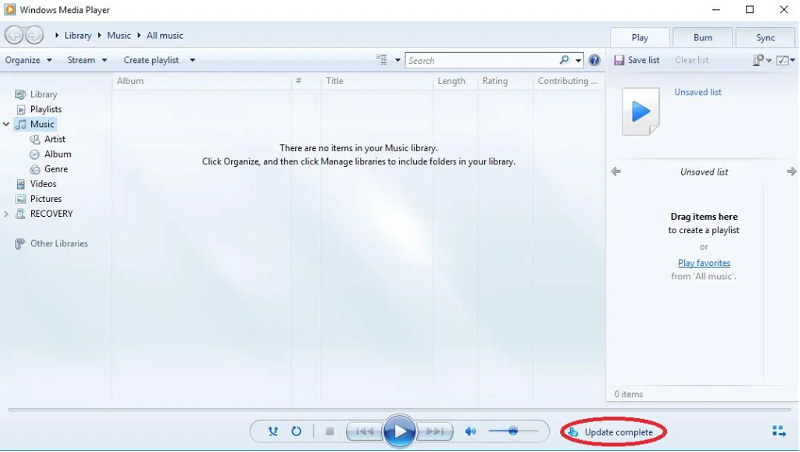
Ceum #3
Dùin Windows Media Player, agus ath-thòisich do choimpiutair. Gus seo a dhèanamh, cliog air a’ chlàr Start “ Power ” ìomhaigh agus tagh “ Ath-thòisich .”

An dèidh dhut do chluicheadair bhidio no faidhlichean mheadhanan a chàradh, ath-thòisich do PC agus faic a bheil cùis ionaid COM air a rèiteachadh.
Ceartaich #5: Ruith Sgrùdadh Faidhle an t-Siostaim
Windows 10 tha prògram ann a nì sgrùdadh air faidhlichean airson mhearachdan eadhon ged a thachras iad ann am prògraman eile a tha a’ ruith air an t-siostam. Is urrainn dha faidhlichean a lorg gu furasta a dh ’fhaodadh gum bi luchd-aoigheachd pròiseas COM Surrogate a’ cleachdadh cus cumhachd giollachd. A bharrachd air an sin, faodaidh ruith sgrùdadh faidhle cuideachd do chuideachadh gus faighinn a-mach a bheil bhìorasan ionaid sam bith ag adhbhrachadh dhuilgheadasan don t-siostam agad. Seo mar a ruitheas tu sgrùdadh faidhle:
Ceum #1
Cuir a-steach “ cmd ” sa bhàr-rannsachaidh, agus brùth [ Cuir a-steach ].

Ceum #2
Dèan briogadh deas air an roghainn “ Command Prompt ” agus tagh “ Ruith mar rianaire ” on chlàr-taice a tha a' nochdadh.
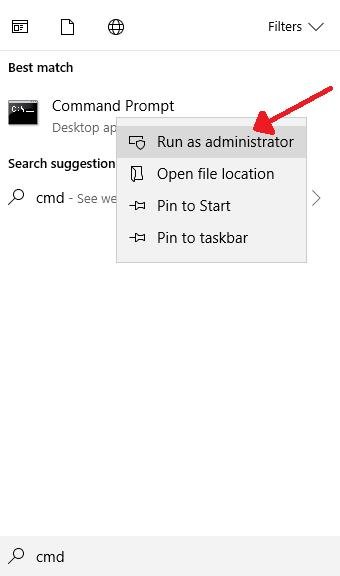

Ceum #3
Aon uair 's gu bheil an àithne 's dòcha uinneag a’ fosgladh, dèan seòrsa “ sfc / scannow ” às deidh an sgiobalta (gun chomharran luachan) agus brùth [ Cuir a-steach ]. Fuirich gus am bi am pròiseas deiseil. Is dòcha gun toir e beagan ùine gusdeiseil.
Ceum #4
Nuair a bhios an scan deiseil, feumaidh tu an coimpiutair agad ath-thòiseachadh. Mar a bha e roimhe, cliog air an ìomhaigh “ Power ” air a’ chlàr Start agus tagh “ Ath-thòisich .”

Lean air adhart leis an dòigh a leanas ma tha a’ chùis fhathast gun fhuasgladh.
Ceart #6: Thoir air falbh no Glan suas Mion-dhealbhan air do shon Windows 10 Coimpiutair
Uaireannan, bidh COM Surrogate a’ feuchainn ri faighinn gu faidhle coirbte nach deach a chleachdadh. Leis gu bheil am faidhle coirbte, chan urrainn dhut àite an fhaidhle fhosgladh, nach fhaighear thuige. Gus an duilgheadas seo a chàradh, feumaidh tu seann òrdagan a thoirt air falbh.
Ceum #1
Cuir a-steach “ File Explorer Options ” a-steach don chlàr-taice tòiseachaidh is cliog air.

Ceum #2
Briog air an taba “ View ” ann an uinneag File Explorer Options. Dèan cinnteach gu bheil an roghainn “ An-còmhnaidh a’ sealltainn ìomhaighean, na bi a-riamh a’ mion-dhealbhadh ” fo “ Faidhlichean is Filltearan ” le comharra-seic ri thaobh. An uairsin cliog air “ Cuir a-steach ” agus mu dheireadh cliog air “ OK .”
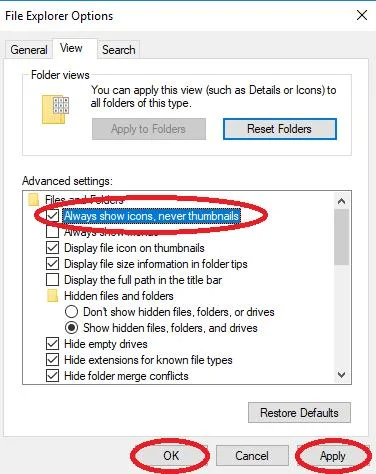
Ceum #3
Fosgail an Tòisich an clàr-taice agus cuir a-steach “ Glanadh diosc .” An uairsin cliog gus an aplacaid sin fhosgladh.

Ceum #4
Tagh an draibh a tha thu airson a ghlanadh. Is e seo an draibhear C: mar as trice. Mura h-eil thu cinnteach, cuir a-rithist an ceum seo agus ceum #5 gus am bi thu air a h-uile draibhean a ghlanadh.
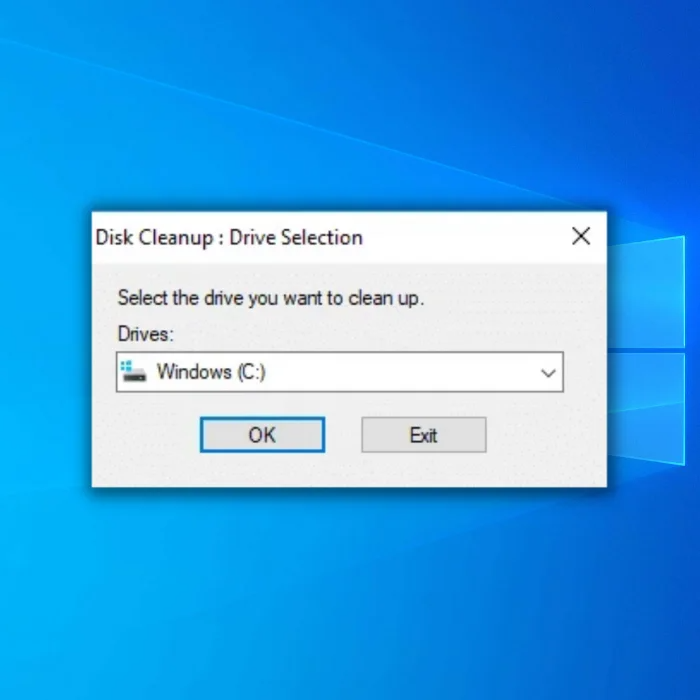
Ceum #5
Dèan cinnteach gu bheil comharradh ri taobh “ Mion-dhealbhan .” An uairsin cliog air “ Glan suas faidhlichean siostam .”

Ceum #6
Ath-fhosgladh anRoghainnean File Explorer le bhith a’ taipeadh “ File Explorer Options ” a-steach don chlàr tòiseachaidh agus a’ briogadh air.

Ceum #7
Seo ùine anns an taba “ View ” ann an uinneag File Explorer Options, thoir a-mach an roghainn “ Seall na h-ìomhaighean an-còmhnaidh, na bi a-riamh a’ mion-dhealbhan ” fo “ Faidhlichean is Filltearan .” A-rithist, cliog air “ Cuir a-steach ” agus mu dheireadh cliog air “ OK .”
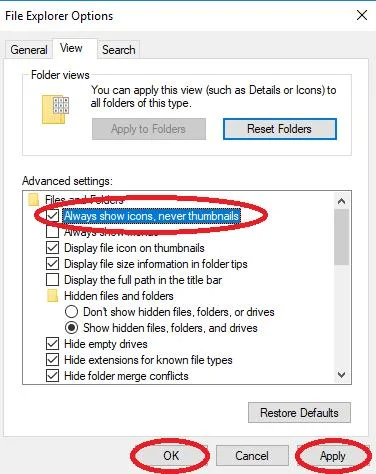
Ceum #8
Dùin an uinneag agus cliog air an ìomhaigh Cumhachd air a’ chlàr-taice Tòisich gus do choimpiutair ath-thòiseachadh.
Ceart #7: Ath-chruthaich an tasgadan mion-dhealbh a’ cleachdadh an t-òrdugh-stiùiridh
Uaireannan, feumaidh tu na h-òrdagan agad gu lèir a sguabadh às agus thoir air Windows an tasgadan mion-dhealbh aca ath-thogail. Tha coltas ann gum bi òrdagan lochtach ag adhbhrachadh cùisean ionaid COM. Gus dèanamh cinnteach gu bheil na mion-dhealbhan agad a’ fosgladh suidheachadh an fhaidhle gu ceart, lean na ceumannan seo:
Ceum #1
Taidhp “ cmd ” a-steach don bhogsa sgrùdaidh, agus deas-bhriog air “ Command Prompt ” gus an roghainn “ Ruith mar rianaire ” a thoirt suas. Tagh sin.

Ceum #2
Às deidh don àithne nochdadh, dèan seòrsa “ taskkill / f / im explorer.exe ” às aonais comharran-luirg (no gearraich is cuir a-steach e) dhan uinneag, is buail [ Cuir a-steach ]. Tha an àithne seo a’ stad File Explorer.

Ceum #3
A-nis, dèan seòrsa “ del /f / s /q /a % LocalAppData%MicrosoftWindowsExplorerthumbcache_ *.db ” às aonais na comharran-luirg (no gearraich is cuir a-steach e) dhan uinneig, is buail [ Cuir a-steach ].Sguabaidh an àithne seo às a h-uile faidhle mion-dhealbh san stòr-dàta.
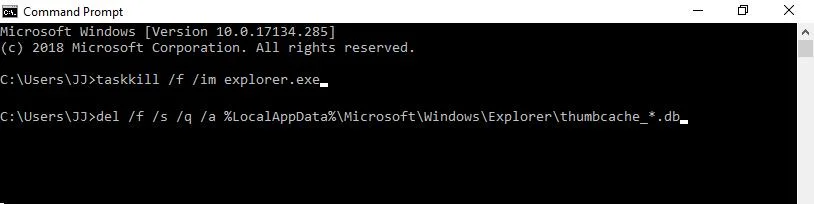
Ceum #4
Mu dheireadh, ath-thòisich File Explorer le bhith a’ taipeadh “ start explorer.exe ” às aonais na comharran-luirg a-steach don uinneig, agus buail air [ Cuir a-steach ].
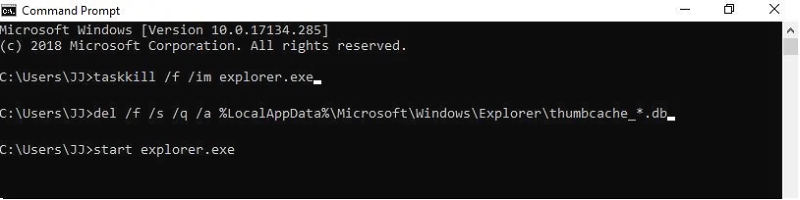
Tha Windows Explorer a’ tighinn le nì COM a leigeas leis òrdagan ath-chruthachadh gu fèin-obrachail. Dèan cinnteach an do shuidhich ùrachadh na h-òrdagan agad a’ chùis pròiseas ionaid DOM agad.
Ceart #8: Ath-chlàraich na faidhlichean DLL
Ann an cuid de chùisean, bidh am faidhle .dll a chleachdas COM Surrogate ag obair, ach dh’ fhaodadh gum feum e ath-chlàradh gus obrachadh gu ceart. Bidh thu ga ath-chlàradh le bhith a’ coileanadh na ceumannan seo:
Ceum #1
Cuir a-steach “ cmd ” a-steach don bhogsa sgrùdaidh, agus briogadh deas “ Command Prompt ” gus an roghainn “ Ruith mar rianaire ” a thoirt suas. Tagh sin.

Ceum #2
An dèidh don àithne nochdadh, dèan seòrsa “ regsvr32 vbscript.dll ” às aonais na comharran-luirg a-steach don uinneig, agus buail [ Cuir a-steach ].
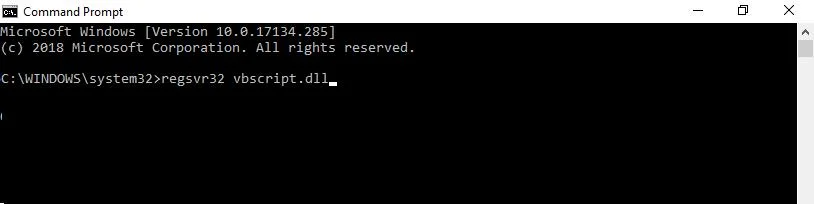
Ceum #3
Air adhart, dèan seòrsa “ regsvr32 jscript. dll ” às aonais na comharran-luirg a-steach don uinneig, agus buail air [ Cuir a-steach ].

Bu chòir dha seo na faidhlichean dll a chleachdas COM Surrogate ath-chlàradh agus leigeil leis a' choimpiutair agad ruith gu rèidh. Mur fuasgladh e an duilgheadas, lean ort a' leughadh.
Ceart #9: Ruith an diosc-seic anns a' Phasg Stiùiridh
'S tric a tha faidhlichean coirbte as coireach ri pròiseas a' cleachdadh cus cumhachd CPU ann an

